首先,需要准备如下文件以及下载文件的地址
① VirtualBox 软件
Oracle xVMVirtualBox (https://www.virtualbox.org/)开源,免费https://www.oracle.com/cn/virtualization/technologies/vm/downloads/virtualbox-downloads.html
② Ubuntu 的 镜像文件(.iso)
Ubuntu 版本:Ubuntu 16.04 LTS
官网链接 https://www.ubuntu.org.cn/global
拓展包提供了对USB2.0 USB3.0 远程桌面协议VRDP
(VirtualBox Remote Desktop Protocol)等实用功能的支持。
官网链接 https://www.virtualbox.org/wiki/Downloads
安装过程分为以下五个步骤:
一、新建虚拟电脑
二、修改虚拟机硬件配置
三、创建虚拟硬盘
四、将虚拟硬盘安装到虚拟机
五、为虚拟机安装操作系统
1,新建虚拟电脑
打开virtualbox,以管理员的身份进入,然后点击‘新建’

2. 进入新建窗口,以下按 向导模式 为例(专家模式大同小异):
(1)输入虚拟机名称、安装位置、操作系统类型和版本。(这里的 ISO Image 暂时不用指定)
安装位置不要出现中文;
修改安装位置后,点击 Next 如果显示 "Cannot create the machine folder" ,先关闭 VirtualBox ,重新以管理员身份打开;
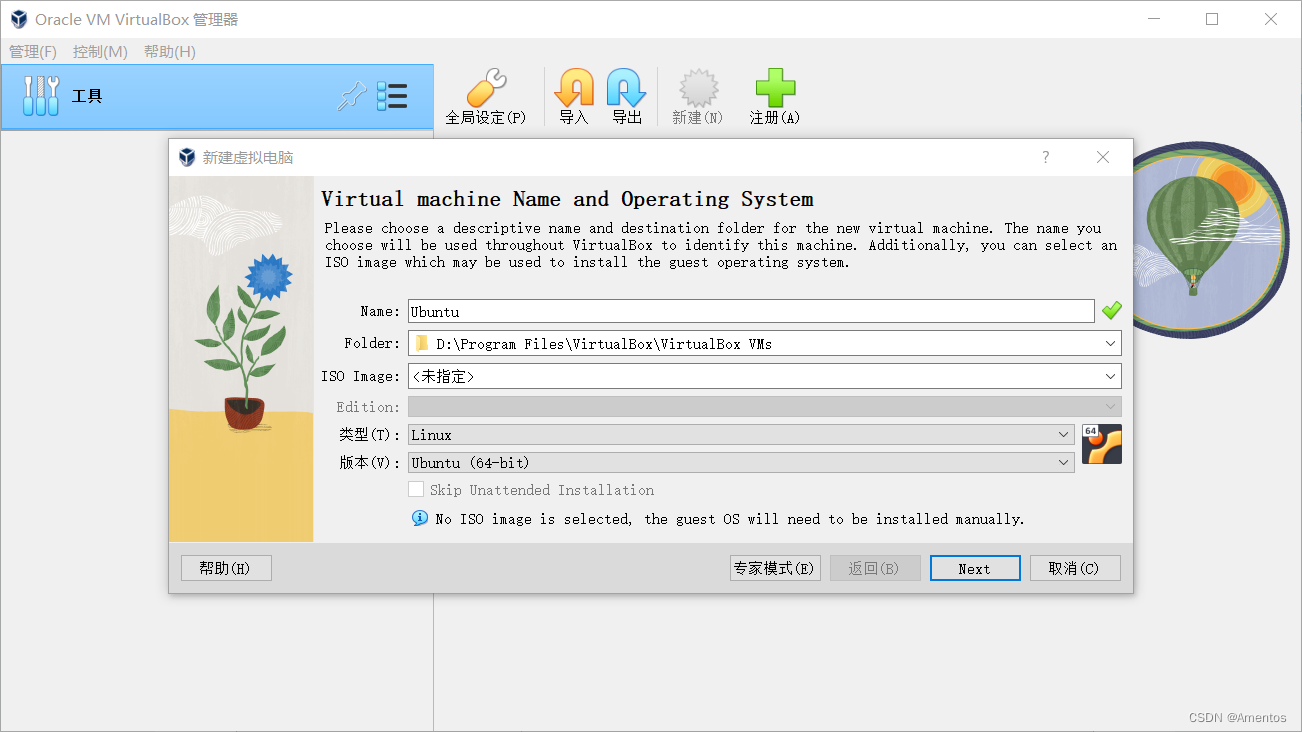
folder那里不能出现空格,如果有 可以更换保存路径,直到没有空格
(3)创建虚拟硬盘(Virtual Hard disk),扩展包就是虚拟硬盘

二、修改虚拟机硬件配置
1. 选择虚拟机,点击 "设置" 。

2. 进入 "系统 -> 主板" 页面,将 启动顺序 设置为 光驱 -> 硬盘 。(因为之后安装操作系统的时候要通过光盘镜像文件安装,所以光驱应该在硬盘之前启动;另外不用选择软驱,因为现在基本已经不再使用软驱了)
3. 进入 "系统 -> 处理器" 页面,处理器数量和主机保持一致即可。
同时之前的拓展包派上用场,为虚拟机安装操作系统(之前新建的扩展包)


4. 进入 "存储" 页面,可以看到有两个控制器:IDE 和 SATA
① IDE — Integrated Drive Electronics:光盘控制器,其下为光盘驱动器。
② SATA — Serial Advanced Technology Attachment:硬盘控制器,因为我们在第一步创建虚拟机时并没有创建虚拟硬盘,所以该控制器没有连接任何硬盘。
5. 选择虚拟机,点击 "启动" 。
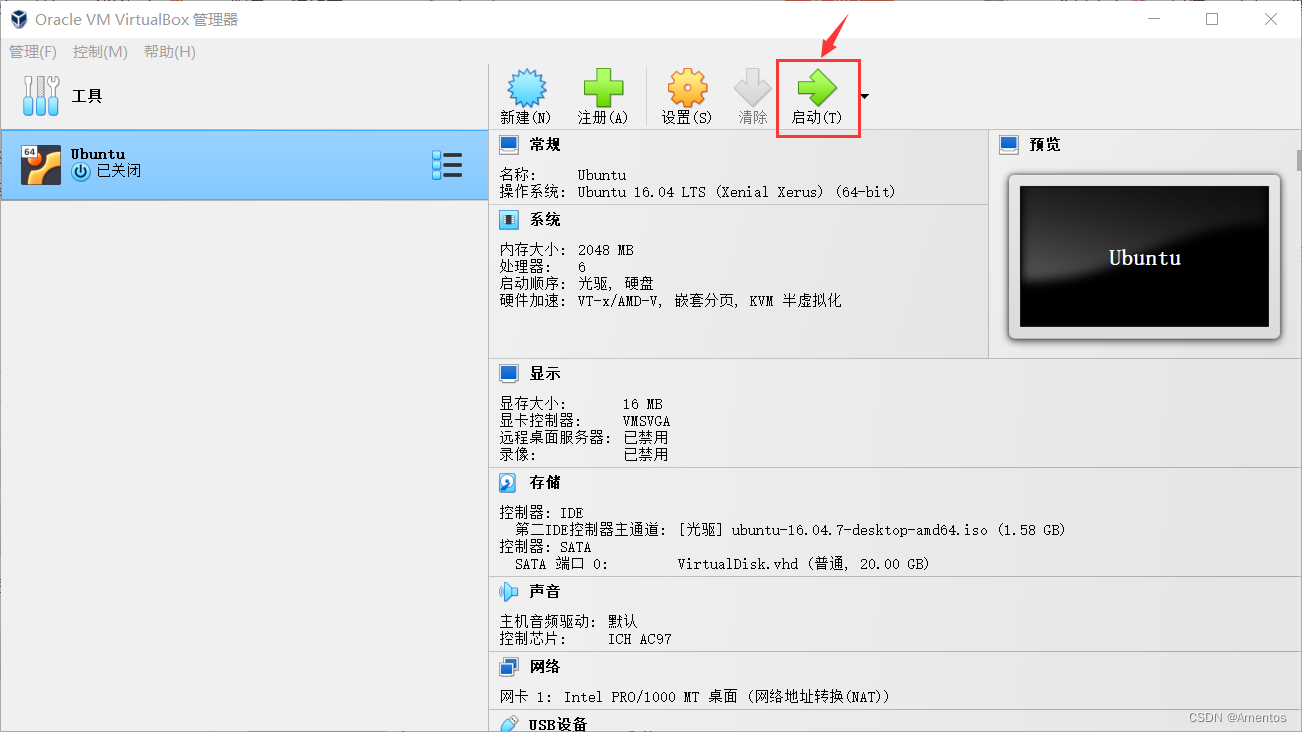
进入虚拟机界面:
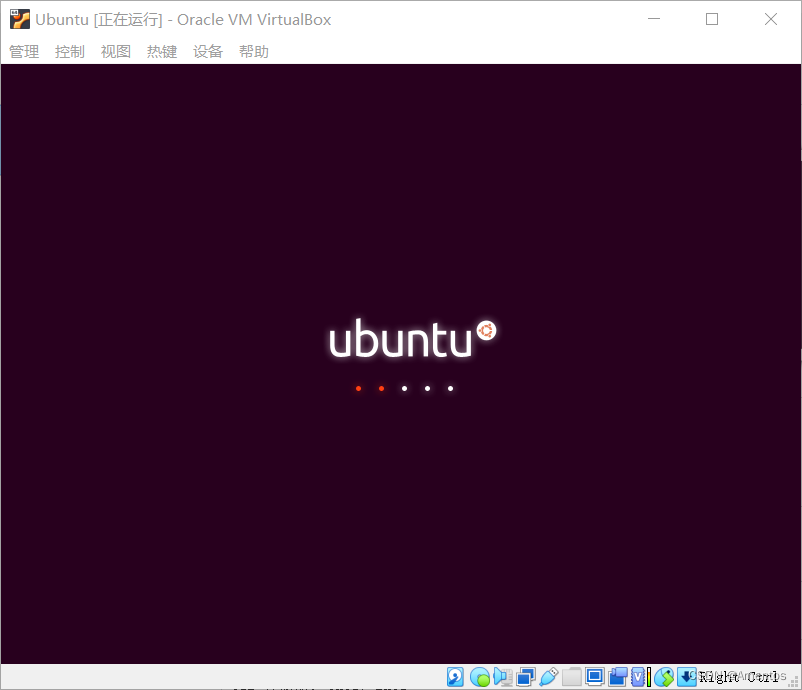
6. 选择语言,点击 "安装Ubuntu" 。

(如果无法拖拽,默认选择英文,可以在默认缩放,默认分辨率)
7. 接下来的选项都按默认即可。

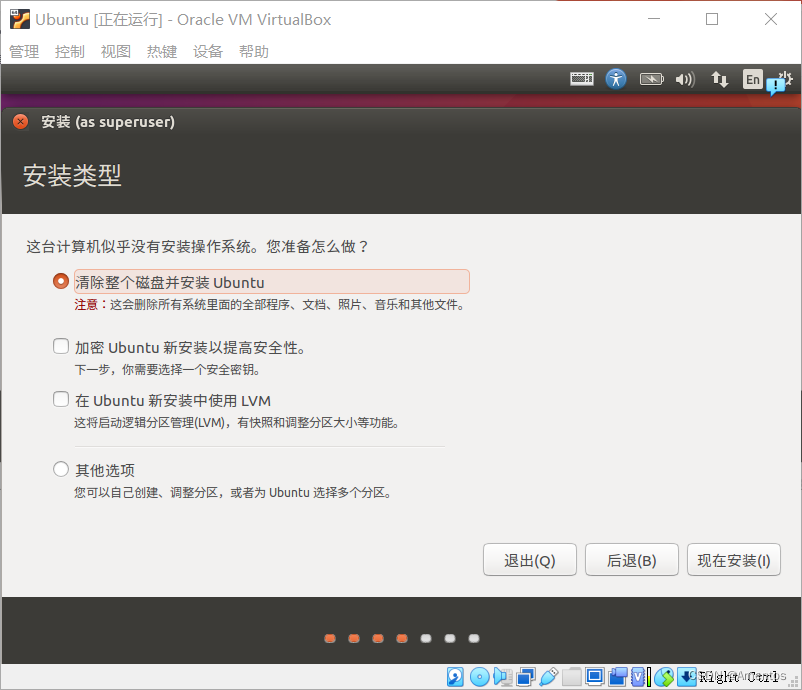

8. 选择所在地 。
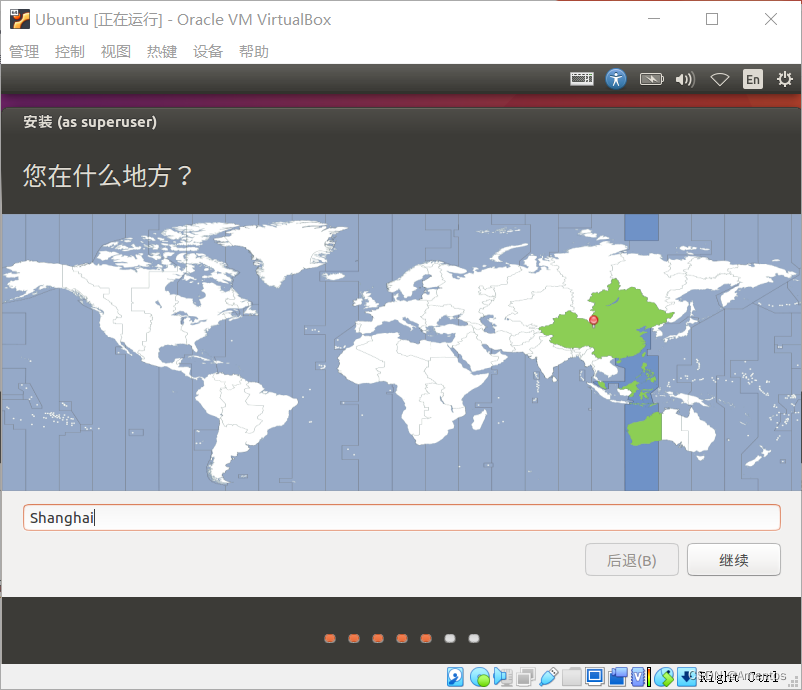
9. 选择语言。

10. 设置用户名、密码等。

现在等待安装完成即可
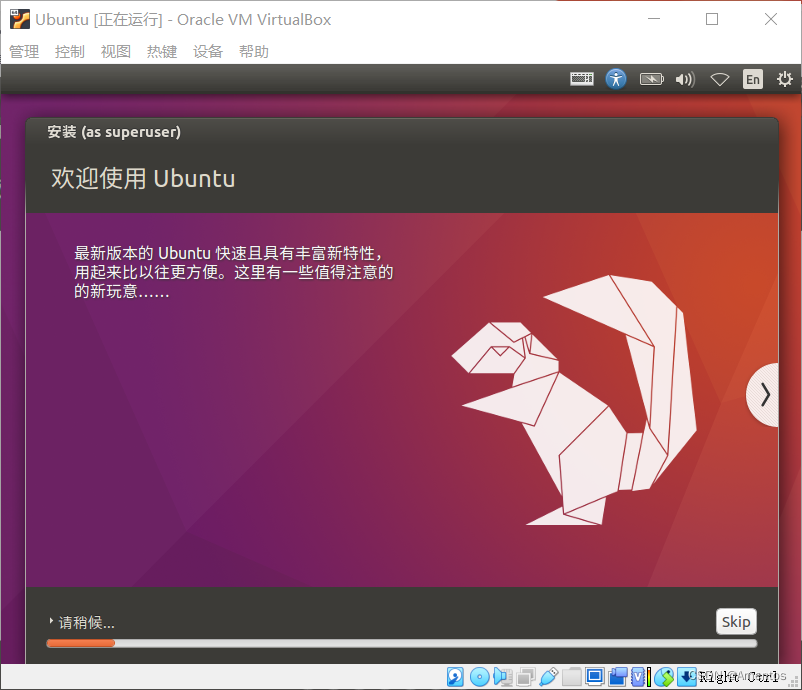
11. 安装完成,选择 "现在重启" 。
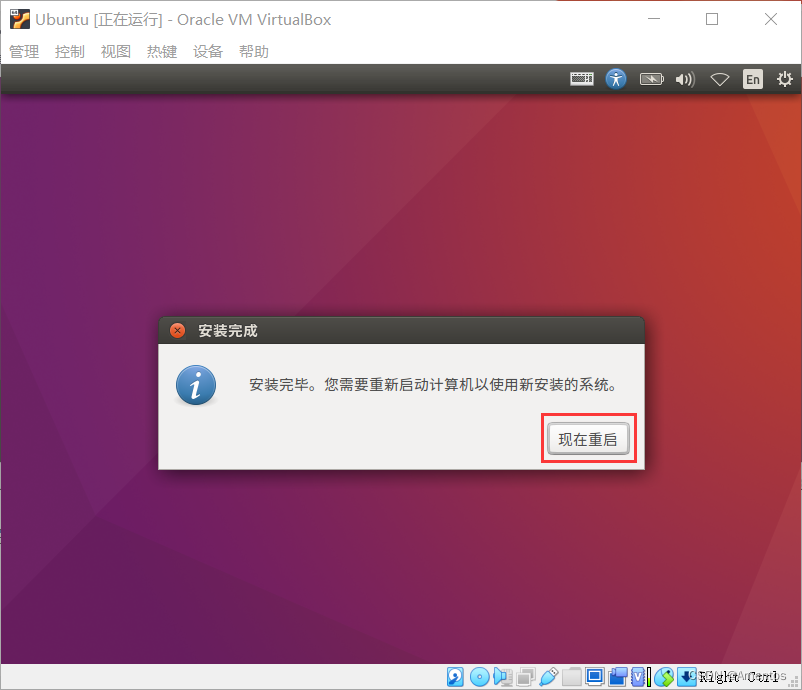
如果等待较长时间后仍然卡在该黑色界面,直接点击右上角的 "X" ,强制退出即可。
接着我们通过 VirtualBox 重新启动,成功进入虚拟机!
如果需要自由拖拽文件,改变分辨率可以使用如下方法
1,虚拟机可以联网,右键选择

输入sudo apt-get install open-vm-tools
sudo apt-get install open-vm*

如果不行

在上面菜单栏选择增强功能
可以看到在屏幕左侧出现了一个光盘,点击光盘

在打开的文件夹内选择VBoxLinuxAdditions.run,右键->作为程序运行

若没有这个选项,则点击属性,在权限中勾选允许执行文件,即可运行文件。

运行之后,虚拟机内屏幕即可自由拉伸。
对于虚拟机与主机的自由复制粘贴,先点击虚拟机上侧设备->共享粘贴板->双向,再到刚刚运行VBoxLinuxAdditions.run的文件夹下找到autorun.sh,运行即可。




















 6万+
6万+











 被折叠的 条评论
为什么被折叠?
被折叠的 条评论
为什么被折叠?








